อย่างที่คุณทราบเมื่อใดก็ตามที่คุณติดตั้งซอฟต์แวร์มันจะติดตั้งหลายไฟล์และอาจเป็นรายการรีจิสตรีในระบบเพื่อให้ทำงานได้ และนี่ก็ใช้ได้ในขณะที่คุณกำลังใช้งาน เมื่อคุณเลือกที่จะถอนการติดตั้งซอฟต์แวร์คุณเพียงใช้ไอคอนทางลัดเฉพาะของโปรแกรมหรือผ่านการเพิ่ม / ลบหรือโปรแกรมและคุณสมบัติในแผงควบคุม
โชคไม่ดีที่เป็นเช่นนี้กับ Windows เกือบทุกรุ่นซึ่งมักจะไม่ได้ลบร่องรอยของไฟล์โฟลเดอร์และรายการรีจิสตรีทั้งหมดที่ใช้โดยซอฟต์แวร์และสิ่งเหล่านี้จะถูกทิ้งไว้ในระบบของคุณ แม้ว่านี่อาจไม่ใช่ปัญหาใหญ่ในเวลานั้น แต่ก็อาจทำให้เกิดปัญหาที่อาจเกิดขึ้นได้ โดยเฉพาะอย่างยิ่งกับระบบสาธารณูปโภคและซอฟต์แวร์ความปลอดภัยหรือซอฟต์แวร์ที่ติดตั้งข้อมูลและข้อมูลจำนวนมาก อาจเป็นไปได้ว่าบางครั้งไฟล์หรือสองหรือคีย์รีจิสทรีถูกทิ้งไว้ข้างหลัง แต่บางครั้งก็มีหลายร้อยหรือหลายพันตัวเหลืออยู่ซึ่งไม่ใช่ข่าวดีสำหรับระบบที่ทำงานได้อย่างมีประสิทธิภาพ
ผู้ใช้ส่วนใหญ่จะไม่สงสัยเลยเกี่ยวกับโปรแกรมถอนการติดตั้งของบุคคลที่สามเช่น Revo Uninstaller และ IObit Uninstaller สองโปรแกรมที่ฉันเก็บไว้ในชุดเครื่องมือ USB ของฉัน โปรแกรมเหล่านี้และอื่น ๆ เช่นพวกเขาได้รับการออกแบบเป็นพิเศษเพื่อลบข้อมูลรีจิสทรีที่เหลือไฟล์และโฟลเดอร์หลังจากถอนการติดตั้งโปรแกรมที่เครื่องมือ Windows ภายในไม่ได้สัมผัส
Geek Uninstaller เป็นอีกหนึ่งยูทิลิตี้ฟรีในการเข้าสู่พื้นที่นี้ โปรแกรมนี้เป็นไฟล์ปฏิบัติการแบบสแตนด์อโลนแบบพกพาทั้งหมด (หลังจากคลายซิปไฟล์) ดังนั้นจึงเหมาะอย่างยิ่งสำหรับแท่งปากกา นอกเหนือจากอินเตอร์เฟซที่สะอาดและใช้งานง่ายมันยังรองรับ 30 ภาษาที่แตกต่างกันและมีตัวเลือก Force force ในการถอนการติดตั้งซอฟต์แวร์ที่ปฏิเสธที่จะผ่านตัวถอนการติดตั้งของตัวเอง

จอแสดงผลมีความชัดเจนและกระชับกับชื่อซอฟต์แวร์ที่ติดตั้งขนาดและวันที่ติดตั้งในรายการพร้อมกับแถบค้นหาที่ด้านล่างหากรายการซอฟต์แวร์ของคุณมีขนาดใหญ่ กด F5 เพื่อรีเฟรชจอแสดงผลได้ตลอดเวลา การเริ่มต้นการลบสามารถทำได้ง่าย ๆ เพียงกด Enter บนโปรแกรมที่เลือกดับเบิลคลิกหรือคลิกขวาแล้วเลือกถอนการติดตั้ง
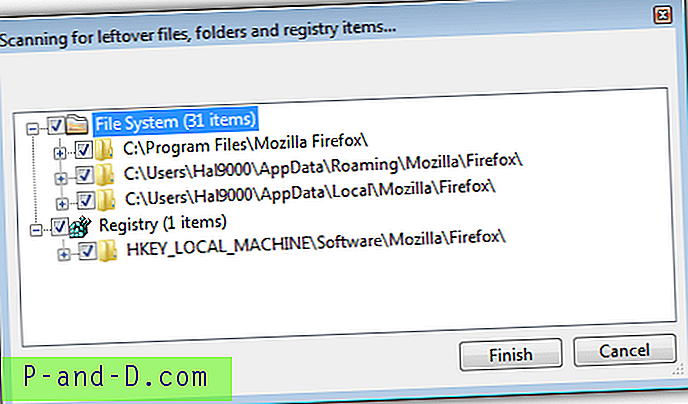
หลังจากผ่านกระบวนการถอนการติดตั้งของโปรแกรมแล้ว Geek Uninstaller จะทำการสแกนหาสิ่งที่เหลืออยู่เหมือนกับซอฟต์แวร์ประเภทอื่น ๆ หน้าต่างผลลัพธ์จะเปิดโอกาสให้คุณลบสิ่งที่โปรแกรมถอนการติดตั้งพลาดไป
การคลิกขวาที่รายการใด ๆ ในหน้าต่างหลักจะช่วยให้คุณมีตัวเลือกในการบังคับให้ทำการลบหากตัวถอนการติดตั้งอย่างเป็นทางการไม่ทำงานให้ลบรายการออกจากรายการหากซอฟต์แวร์ได้หายไปแล้วและยังปรากฏขึ้นนำทางไปยังรายการรีจิสทรีที่เชื่อมต่อ โปรแกรมถอนการติดตั้งเปิดโฟลเดอร์ติดตั้งโปรแกรมและไปที่เว็บไซต์โปรแกรม ตัวเลือกสุดท้ายจะทำการค้นหา Google อย่างง่าย ๆ สำหรับชื่อซอฟต์แวร์หรือ บริษัท ที่อยู่ในรายละเอียดของโปรแกรมถอนการติดตั้ง
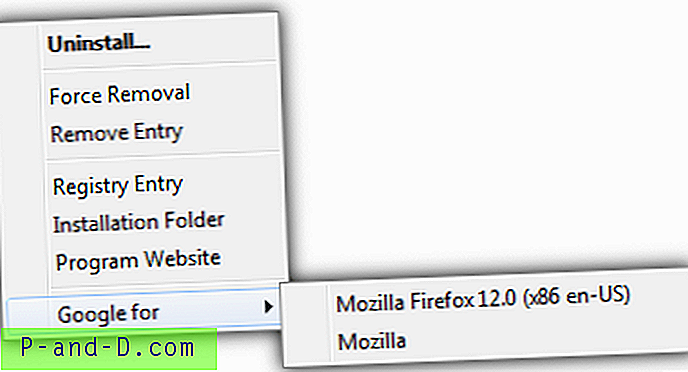
ด้านล่างเป็นการทดสอบที่ง่ายและรวดเร็วฉันใช้กับบางส่วนของฟรีแวร์เพื่อดูว่ามีอะไรที่เหลืออยู่จากโปรแกรมถอนการติดตั้งพกพาบางตัวที่พบ โปรแกรมที่ใช้คือ Geek Uninstaller 1.0, Revo Uninstaller 1.93 และ IOBit Uninstaller 2.2 มีการใช้โหมดสแกนเริ่มต้นในแต่ละโปรแกรม Revo มีการสแกนขั้นสูงโดยที่คนอื่นใช้โหมดที่ดีที่สุด รายการอาจเป็นไฟล์หรือโฟลเดอร์
Foxit Reader 5.30
Geek Uninstaller: 1 รายการรีจิสทรี
Revo Uninstaller Moderate Mode: 1 รายการรีจิสทรีและ 3 รายการ
IOBit Uninstaller สแกนที่มีประสิทธิภาพ: ไม่พบ
Notepad ++ 6.1
Geek Uninstaller: 3 รายการ
Revo Uninstaller Moderate Mode: 14 รายการรีจิสทรีและ 17 รายการ
IOBit Uninstaller การสแกนที่ทรงพลัง: 24 รายการรีจิสทรีและ 17 รายการ
Firefox 12
Geek Uninstaller: 1 รายการรีจิสทรีและ 2 รายการ
Revo Uninstaller Moderate Mode: 3 รายการ
IOBit Uninstaller การสแกนที่ทรงพลัง: 3 รายการ
Google Picasa 3.9
Geek Uninstaller: 2 รายการ
Revo Uninstaller Moderate Mode: 1 รายการ
IOBit Uninstaller การสแกนที่ทรงพลัง: 3 รายการรีจิสทรีและ 2 รายการ
Kingsoft Office ฟรีปี 2012
Geek Uninstaller: 3 รายการรีจิสทรี
Revo Uninstaller Moderate Mode: 28 รายการรีจิสตรี
IOBit Uninstaller สแกนที่มีประสิทธิภาพ: ไม่พบ
Microsoft Security Essentials 4
Geek Uninstaller: 1 รายการรีจิสทรี
Revo Uninstaller Moderate Mode: 6 รายการ
IOBit Uninstaller สแกนที่มีประสิทธิภาพ: ไม่พบ
GIMP 2.8
โปรแกรมถอนการติดตั้งนี้สมบูรณ์แบบมากเพราะทั้งสามโปรแกรมพบว่าไม่มีอะไรเหลือ
จากการดูผลลัพธ์ Geek Uninstaller มีทางยาวที่จะเข้าไปใกล้ Revo Uninstaller เพื่อค้นหาข้อมูลที่เหลือ อย่างไรก็ตามมันพบว่ามีบางรายการที่ IOBit Uninstaller พลาดแม้ว่าสิ่งนี้ดูเหมือนจะเป็นเมื่อทั้งสามพบว่าน้อยมาก นี่อาจไม่เป็นสิ่งที่เลวร้ายในขณะนี้เพราะอีกสองคนจะสร้างจุดคืนค่าสำหรับคุณเพื่อให้คุณสามารถย้อนกลับไปได้หากสิ่งต่าง ๆ ผิดพลาด Geek เป็นยังไม่ได้ มันสแกนเร็วกว่าอีกสองบิตเล็กน้อย แต่เป็นสิ่งที่คาดว่าจะเกิดขึ้นหากพื้นที่ของระบบสแกนน้อยลงสำหรับของเหลือ
Geek Uninstaller นั้นใช้งานได้เฉพาะในเวอร์ชั่น 1.0 และรุ่นแรกของมันคือต้นเดือนพฤษภาคมดังนั้นหากนักพัฒนาตัดสินใจที่จะปรับปรุงให้ดีขึ้นต่อไปอาจมีโอกาสที่เครื่องมือตัวถอนการติดตั้งที่เหมาะสมซึ่งหนึ่งวันอาจเป็นทางเลือกที่สำคัญ . หนึ่งที่จะคอยจับตาดู เข้ากันได้กับ Windows 7, 8, XP, Vista และ 2003/2008
ดาวน์โหลด Geek Uninstaller





